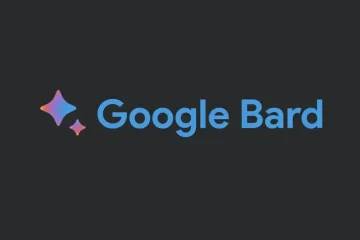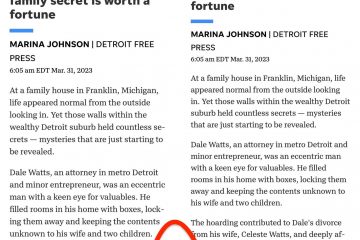ผู้ใช้บางรายประสบปัญหาการซิงค์บน Xbox เมื่อพวกเขาเปิดเกม เกมจะค้างและแสดงข้อความบนหน้าจอว่า “เราไม่สามารถซิงค์ข้อมูลของคุณกับคลาวด์ได้ในขณะนี้” คุณสามารถบันทึกความคืบหน้าของคุณได้โดยการซิงค์ข้อมูลเกมกับระบบคลาวด์ นอกจากนี้ยังช่วยให้คุณเล่นเกมต่อบนอุปกรณ์อื่นได้ด้วยการลงชื่อเข้าใช้บัญชีของคุณ หากคุณไม่สามารถซิงค์ข้อมูลเกมของคุณกับระบบคลาวด์บน Xbox วิธีแก้ปัญหาในบทความนี้อาจช่วยคุณแก้ไขปัญหาได้
เราไม่สามารถซิงค์ข้อมูลของคุณกับระบบคลาวด์ได้ในขณะนี้ – Xbox
Xbox ไม่ได้ซิงค์ข้อมูลเกมกับคลาวด์
หาก Xbox ไม่ซิงค์ข้อมูลเกมของคุณกับคลาวด์ ให้ลองแก้ไขดังต่อไปนี้
ทดสอบการเชื่อมต่ออินเทอร์เน็ต ตรวจสอบว่าคุณใช้บัญชีอีเมลที่ถูกต้อง Power Cycle คอนโซล Xbox ของคุณเปลี่ยนการเชื่อมต่ออินเทอร์เน็ต ลบข้อมูลเกมที่บันทึกไว้ในเครื่อง
มาดูการแก้ไขทั้งหมดโดยละเอียด
1] ทดสอบการเชื่อมต่ออินเทอร์เน็ต
1] h4>
การเชื่อมต่ออินเทอร์เน็ตที่ไม่เสถียรเป็นสาเหตุหลักของปัญหาการซิงค์บน Xbox ดังนั้น ก่อนที่คุณจะลองทำอะไร ตรวจสอบให้แน่ใจว่าการเชื่อมต่ออินเทอร์เน็ตของคุณใช้งานได้ปกติ คุณสามารถทดสอบการเชื่อมต่อเครือข่ายของคุณโดยทำตามขั้นตอนที่เขียนไว้ด้านล่าง:
กดปุ่ม Xbox เพื่อเปิดคำแนะนำ ไปที่ “โปรไฟล์และระบบ > การตั้งค่า > ทั่วไป > การตั้งค่าเครือข่าย”บน หน้าการตั้งค่าเครือข่าย เลือกทดสอบการเชื่อมต่อเครือข่ายจากตัวเลือกที่แสดงทางด้านซ้าย
การทดสอบข้างต้นจะแจ้งให้คุณทราบว่าอินเทอร์เน็ตของคุณใช้งานได้ดีหรือไม่
2] ตรวจสอบให้แน่ใจว่าคุณใช้บัญชีอีเมลที่ถูกต้อง
ในการเล่นหรือซื้อเกมบน Xbox คุณควรมีบัญชี Microsoft หากคุณได้สร้างบัญชี Microsoft หลายบัญชี ตรวจสอบให้แน่ใจว่าคุณได้ลงชื่อเข้าใช้ Windows ด้วยบัญชีเดียวกันกับที่คุณใช้ในคอนโซล Xbox ของคุณ หากคุณใช้บัญชี Microsoft อื่น คุณจะประสบปัญหาในการซิงค์
หากคุณใช้บัญชี Microsoft เดียวกันแต่ได้รับข้อความแสดงข้อผิดพลาดขณะซิงค์ข้อมูลเกมของคุณบนคอมพิวเตอร์ Windows ให้ดาวน์โหลดแอป Xbox Console Companion และ ทำตามขั้นตอนที่เขียนไว้ด้านล่าง:
เปิดแอป Xbox Companion คลิกที่เส้นแนวนอนสามเส้นด้านบน ทางด้านซ้ายและเลือก การตั้งค่า คลิกแท็บ เครือข่าย ในหน้าการตั้งค่า
เมื่อคุณคลิกที่แท็บเครือข่าย Xbox Console Companion จะเริ่มสแกนเครือข่ายของคุณและ แสดงผลหลังจากเวลาผ่านไป สิ่งนี้จะแจ้งให้คุณทราบด้วยว่ามีปัญหากับการเชื่อมต่ออินเทอร์เน็ตหรือ Xbox Live Services ของคุณหรือไม่ หากบริการ Xbox Live ไม่ทำงาน คุณต้องรอจนกว่า Microsoft จะแก้ไขปัญหาได้
3] เปิดเครื่องคอนโซล Xbox ของคุณ
หากคุณได้รับข้อความแสดงข้อผิดพลาดในการซิงค์บนคอนโซล Xbox ของคุณ , การหมุนเวียนพลังงานคอนโซลสามารถแก้ไขปัญหาได้ ขั้นตอนต่อไปนี้จะช่วยคุณได้:
กดปุ่ม Xbox ค้างไว้ 10 วินาทีเพื่อปิดคอนโซล ถอดสายไฟออกแล้วรอสักครู่ เสียบสายไฟกลับแล้วเปิดคอนโซล
ตอนนี้ ดูว่า Xbox ซิงค์ข้อมูลเกมของคุณหรือไม่
4] เปลี่ยนการเชื่อมต่ออินเทอร์เน็ตของคุณ
ดังที่เราได้อธิบายไว้ก่อนหน้านี้ อินเทอร์เน็ตที่ไม่เสถียรเป็นสาเหตุหลักของปัญหานี้ คุณสามารถทำสิ่งหนึ่งได้ เชื่อมต่อระบบของคุณกับการเชื่อมต่ออินเทอร์เน็ตอื่น คุณสามารถใช้ข้อมูลมือถือของคุณเช่นเดียวกัน ตอนนี้ ดูว่าข้อผิดพลาดเกิดขึ้นหรือไม่ หากวิธีนี้ช่วยแก้ปัญหาของคุณได้ โปรดติดต่อ ISP เพื่อแก้ไขปัญหาเครือข่าย
5] ลบข้อมูลเกมที่บันทึกไว้ในเครื่อง
หากวิธีการข้างต้นแก้ปัญหาไม่ได้ ให้ล้างข้อมูลที่บันทึกไว้ในเครื่อง ข้อมูลเกมเป็นตัวเลือกสุดท้าย ขั้นตอนนี้ช่วยแก้ปัญหาของผู้ใช้หลายคนได้ หวังว่าหลังจากทำตามขั้นตอนนี้ Xbox จะเริ่มซิงค์ข้อมูลเกมของคุณกับระบบคลาวด์โดยไม่แสดงข้อความแสดงข้อผิดพลาด
โปรดทราบว่าการดำเนินการนี้จะลบข้อมูลออฟไลน์ของคุณรวมถึงข้อมูลเกมที่ไม่ได้ซิงค์ด้วย เมฆ. หากคุณเล่นเกมออฟไลน์หลังจากได้รับข้อผิดพลาด”เราไม่สามารถซิงค์ข้อมูลของคุณกับระบบคลาวด์ได้ในขณะนี้”ข้อมูลเกมของคุณจะถูกบันทึกไว้ในดิสก์ของคุณ แต่จะไม่บันทึกบนคลาวด์ การลบข้อมูลที่บันทึกไว้ในเครื่องจะลบข้อมูลที่บันทึกไว้ในดิสก์ของคุณ ดังนั้น คุณจะสูญเสียความคืบหน้าที่ไม่ได้บันทึกไปยังคลาวด์
ลบข้อมูลเกมที่บันทึกไว้ในเครื่องจาก Xbox บน Windows 11/10
ในการดำเนินการนี้ คุณต้องรีเซ็ต เกมและลบไฟล์ชั่วคราวออกจากพีซีของคุณ ขั้นตอนมีดังต่อไปนี้:
เปิดการตั้งค่า Windows 11/10 ไปที่ “แอป > แอปและคุณลักษณะ”ค้นหาเกมของคุณและเปิดตัวเลือกขั้นสูง คลิกรีเซ็ตตอนนี้ ไปที่ “ระบบ > ที่เก็บข้อมูล > ไฟล์ชั่วคราว strong>”คลิกลบไฟล์เริ่มต้นระบบของคุณใหม่
ลบข้อมูลเกมที่บันทึกไว้ในเครื่องบน Xbox One
ทำตามขั้นตอนที่เขียนไว้ด้านล่าง:
กด Xbox เพื่อเปิดคำแนะนำไปที่ “โปรไฟล์และระบบ > การตั้งค่า > ระบบ > ที่เก็บข้อมูล” บนหน้าจอ จัดการอุปกรณ์จัดเก็บข้อมูล ให้คลิก ล้างเกมที่บันทึกไว้ในเครื่อง.รีสตาร์ท Xbox One
การดำเนินการนี้น่าจะแก้ปัญหาได้
อ่าน: การตรวจสอบไมโครโฟนบน Xbox One ไม่ทำงานหรือแสดงขึ้น
Xbox One บันทึกไปยังคลาวด์โดยอัตโนมัติหรือไม่
หากคุณลงชื่อเข้าใช้ Xbox One โดยใช้บัญชี Microsoft ของคุณ ข้อมูลเกมทั้งหมดของคุณจะถูกบันทึกไปยังคลาวด์โดยอัตโนมัติ คุณสามารถเล่นเกมที่บันทึกไว้บนคอนโซล Xbox อื่นได้โดยลงชื่อเข้าใช้บัญชี Microsoft เดียวกัน ดังนั้นจึงแนะนำให้ซิงค์เกมของคุณกับระบบคลาวด์เสมอ เพื่อที่คุณจะได้ไม่สูญเสียความคืบหน้าแม้ว่าคุณจะเปลี่ยนจากคอนโซลเก่าไปเป็นคอนโซลใหม่
เหตุใด Xbox ของฉันจึงไม่ซิงค์กับ คลาวด์?
ข้อผิดพลาดในการซิงค์เกิดขึ้นเมื่อคอนโซล Xbox ไม่สามารถรักษาการเชื่อมต่อกับเครือข่าย Xbox ได้ บางครั้ง ปัญหานี้เกิดขึ้นเนื่องจากปัญหาเซิร์ฟเวอร์ ในกรณีเช่นนี้ คุณต้องรอจนกว่า Microsoft จะแก้ไขปัญหาได้ อีกสาเหตุหนึ่งคือการเชื่อมต่ออินเทอร์เน็ตของคุณ ตรวจสอบให้แน่ใจว่าการเชื่อมต่ออินเทอร์เน็ตของคุณใช้งานได้ดี
หวังว่าจะช่วยได้
อ่านต่อไป: แก้ไข 0x87e11838 รหัสข้อผิดพลาด Xbox